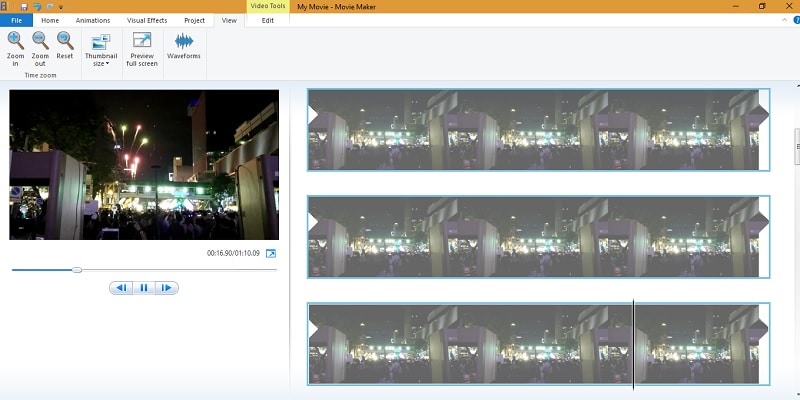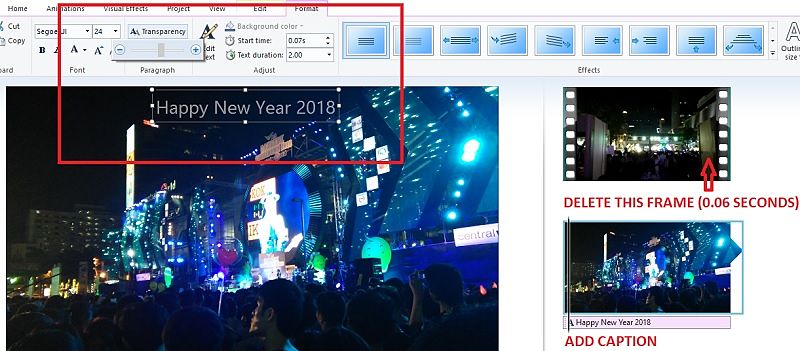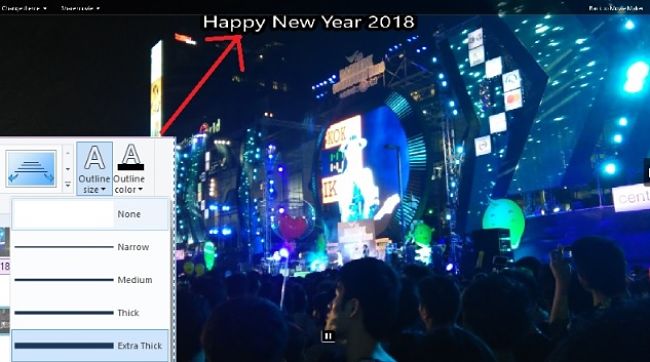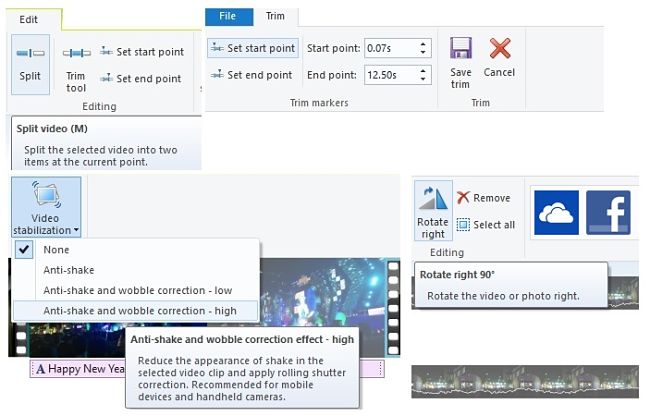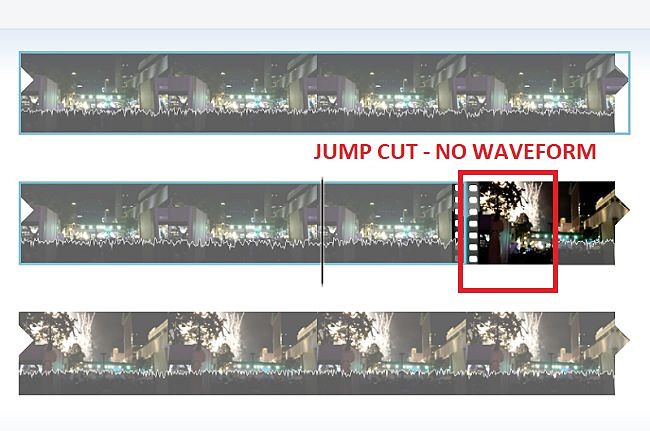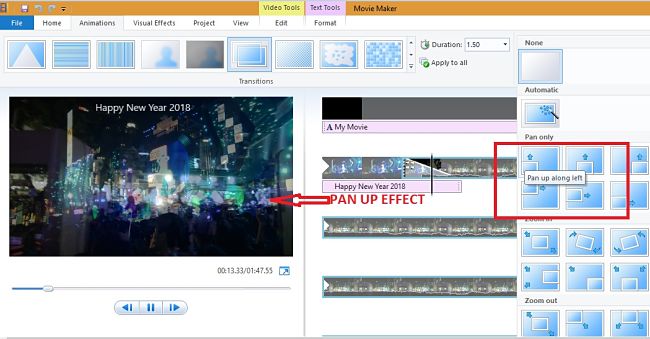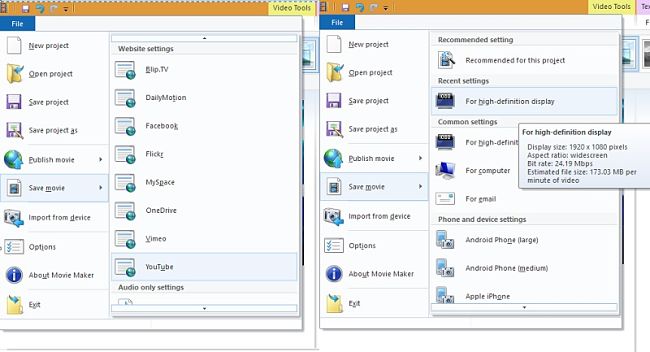Windows Movie Maker est un éditeur vidéo de base fourni gratuitement avec les systèmes Windows fournis. Microsoft a officiellement interrompu le support en janvier 2017 en faveur de Story Remix. Cependant, si vous avez un PC un peu plus ancien fonctionnant sous Windows 10, vous pouvez utiliser le logiciel de montage vidéo classique sans aucun problème.
Suivez les étapes simples ci-dessous pour perfectionner vos compétences dans Windows Movie Maker et créer des vidéos de qualité professionnelle.
Contenu
Sélectionnez votre meilleure séquence brute
Pour économiser sur les efforts de post-production, sélectionnez toujours les meilleures versions de vos séquences vidéo brutes et non raffinées. Le stock pur des séquences originales le rend plus flexible pour les montages de réalisateurs contrairement aux films vidéo précédemment traités. Utilisez des clips 4k et HD lorsqu’ils sont disponibles. Vous pourriez également avoir besoin d’accéder à de la musique libre de droits. Pour les images, utilisez Creative Commons ou des images fixes de votre appareil photo. Les clips suivants proviennent d’une fête du Nouvel An 2018 à Bangkok.
Importer des clips vidéo dans la chronologie
L’importation de clips vidéo et d’images dans la chronologie de Movie Maker s’effectue facilement à partir de « Accueil ». C’est toujours une bonne idée de travailler avec la taille de vignette « extra large » tout en éditant des images. Cependant, lors de l’organisation de votre chronologie, il est préférable d’utiliser des miniatures de « petites » tailles. Vous pouvez facilement déplacer des images vidéo à l’aide de « Couper et coller ». Ou, sélectionnez-les et faites-les glisser vers n’importe quelle position dans la chronologie. Une fois votre chronologie organisée, vous pouvez vous concentrer sur le storyboard.
Optimiser l’introduction
Bien commencé est à moitié fait. Vous avez les premières secondes pour attirer l’attention de votre visionneuse vidéo. Windows Movie Maker a une option « Titre » par défaut, mais il semble ennuyeux et terne avec des schémas de couleurs absurdes.
Ce qui suit est une technique simple qui vous aidera à obtenir un début plus attrayant. Utilisez l’outil « Split » (voir la section suivante) pour découper une brève section d’introduction que vous pouvez supprimer (0,06 seconde dans l’exemple ci-dessous), importez une « image fixe » de l’événement dans la chronologie, déplacez-la juste à côté du premier cadre, puis supprimez le premier cadre.
Plutôt que d’utiliser les polices par défaut, utilisez deux outils appelés « Transparence » et « Taille du contour » pour obtenir de meilleures légendes pour le texte de l’image. Vous devez avoir plus de variété.
Quatre caractéristiques à retenir : Rotation. Diviser. Garniture. Stabiliser.
La bonne chose à propos de Windows Movie Maker est qu’il n’y a pas trop de fonctionnalités à s’inquiéter. Ces quatre fonctionnalités vous aideront à effectuer des modifications de base sur votre chronologie.
Supprimer les coupures de saut
Les coupes sautées sont les plus gros désagréments d’une vidéo amateur. Si votre caméra tremble beaucoup, vous devez supprimer ces instances de la vidéo. Bien que Windows Movie Maker ne dispose pas de fonctionnalités d’adoucissement des bords, vous pouvez considérablement minimiser les sauts de coupe à l’aide de l’outil « Waveform ». Il est disponible dans l’onglet « Affichage ». Comme vous pouvez le voir dans l’écran ci-dessous, si les crêtes et les creux semblent uniformes et ininterrompus, tout va bien. Cependant, lorsqu’il n’y a pas de forme d’onde, il s’agit probablement d’un saut de coupe. Sélectionnez-le et supprimez-le de la chronologie.
Effets spéciaux
Windows Movie Maker propose de nombreux effets spéciaux, notamment « panoramique » et « zoom », que vous pouvez utiliser pour donner un avantage de classe aux vidéos. N’en abusez pas. Il existe également des transitions et des effets visuels intéressants qui doivent être utilisés avec parcimonie.
Vous pouvez également « insérer des narrations » dans vos clips vidéo pendant la post-production. Utilisez un enregistreur vocal numérique pour un son clair et pour éliminer les échos.
Enregistrer et publier
Windows Movie Maker propose plusieurs options pour enregistrer votre vidéo. Vous pouvez affiner et ajuster les paramètres de YouTube, Facebook, Vimeo ou DailyMotion. Si vous ne souhaitez pas publier en ligne, utilisez simplement les paramètres d’affichage haute définition.
Conclusion
Windows Movie Maker est populaire pour sa simplicité, son interface légère et ses éléments de conception faciles à placer. Bien qu’il ne soit pas aussi riche en fonctionnalités qu’Adobe Premiere Pro, Lightworks ou iMovie, il fait le travail de manière satisfaisante.
Cet article est-il utile ? Oui Non